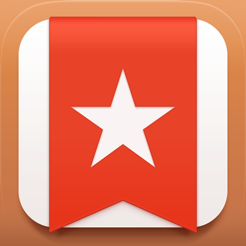Como compartilhar suas senhas com familiares e amigos no iOS 17
Miscelânea / / October 16, 2023
Gaste alguns minutos e você não precisará mais enviar chaves de acesso em mensagens instantâneas.
Se você costuma permitir que familiares ou colegas usem suas contas em vários serviços, com o iOS 17 você pode fazer isso com mais segurança. Esqueça o envio de senhas por correio ou em mensagens instantâneas - agora você só precisa criar um grupo com as pessoas certas e escolher quais senhas estarão disponíveis para elas. Os amigos nunca os verão, mas graças ao Keychain, eles poderão usar as informações para fazer login em suas contas.
Se desejar, outros membros também podem compartilhar suas senhas adicionando-as ao grupo. O proprietário tem o direito de convidar novos usuários ou excluí-los. Para obter acesso às senhas, a pessoa deve primeiro aceitar o convite. Os participantes podem sair do grupo sozinhos e a qualquer momento. Quando você altera sua senha, ela é atualizada automaticamente nos dispositivos de todos os membros.
Para usar o recurso, os participantes devem estar na sua agenda e ter um dispositivo com iOS 17, iPadOS 17 ou
MacOS Sonoma. Essas pessoas serão marcadas em azul na sua lista de contatos. Outro ponto importante: se você transferir a senha para um grupo comum, não será possível acessá-la a partir de seus outros dispositivos em firmware anterior.Como compartilhar senhas no iOS 17
Vá para Configurações → Senhas → Opções de senha.
Toque no botão “+”, depois em “Novo grupo compartilhado” e “Continuar”.
Dê um nome ao grupo e clique em “Adicionar membros”. Selecione as pessoas da lista ou digite os nomes e toque em “Adicionar”.
Clique em “Criar” e marque as contas cujas senhas você deseja compartilhar. Clique na caixa de seleção “Mover” (ou seja, torná-lo compartilhado). Se não todos os seus dispositivos Atualizada antes do firmware mais recente, o sistema avisará sobre quais deles você não poderá usar senhas comuns.
Tocar em “Notificar via Mensagens” enviará um link aos participantes, embora isso não seja obrigatório. Eles podem acessar Configurações → Senhas e aceitar o convite. Todas as contas compartilhadas serão exibidas no menu do grupo com uma nota correspondente.
Como gerenciar senhas compartilhadas no iOS 17
Você pode adicionar novas senhas e pessoas a qualquer momento. Para fazer isso, vá em “Configurações” → “Senhas” e abra o grupo geral.
A seguir, toque em “+” para adicionar participantes e clique no botão de mesmo nome.
Selecione os contatos desejados e toque em “Adicionar”.
Para abrir o acesso a outras chaves, clique também em “+”, selecione “Mover senhas para grupo”. Especifique os que você precisa e confirme a ação.
Como parar de compartilhar senhas no iOS 17
Caso não queira mais compartilhar suas contas, você tem três opções: pode remover um membro do grupo, remover a senha de acesso ou excluir completamente o grupo compartilhado.
Para excluir um usuário, abra “Configurações” → “Senhas” e vá até o grupo criado.
Clique em Editar e selecione um participante.
Toque na caixa de seleção “Remover do grupo” e confirme a ação.
Se precisar negar o acesso a uma senha, abra-a na lista e toque na linha “Grupo”.
Selecione a pasta Minhas Senhas e clique em Mover para Minhas Senhas. Isso mudará a cifra de geral para privado.
Pois bem, se não houver mais necessidade de troca de contas, os participantes podem ser dissolvidos. Para fazer isso, toque em “Editar” e “Excluir grupo”.
Confirme a ação clicando em “Excluir” novamente. Observe que senhas desaparecerá das Chaves dos demais participantes, mas as sessões ativas nos sites permanecerão. Se for importante completá-los, você terá que alterar os códigos.
Melhore a experiência do seu smartphone📱
- Como configurar a remoção automática de códigos de verificação de Mail e Mensagens no iOS 17
- Como criar notas complexas com links para outras postagens no iOS 17
- Como usar o recurso Conectado no iOS 17
- 10 recursos do iOS 17 que você deve desativar
- Como fazer adesivos simples e animados no iOS 17